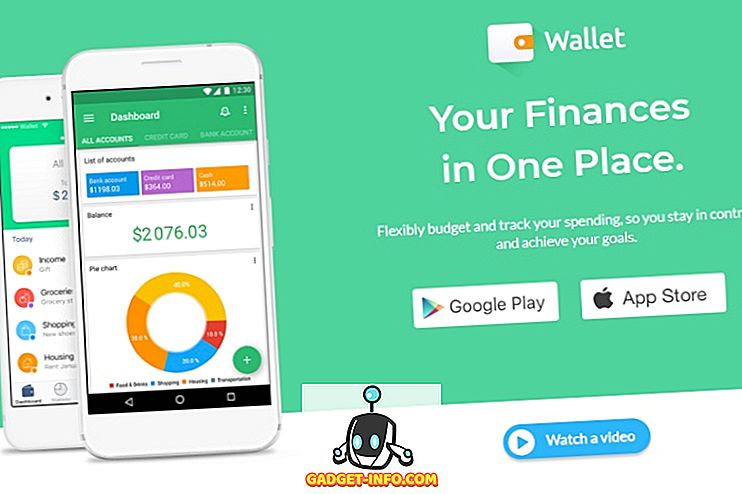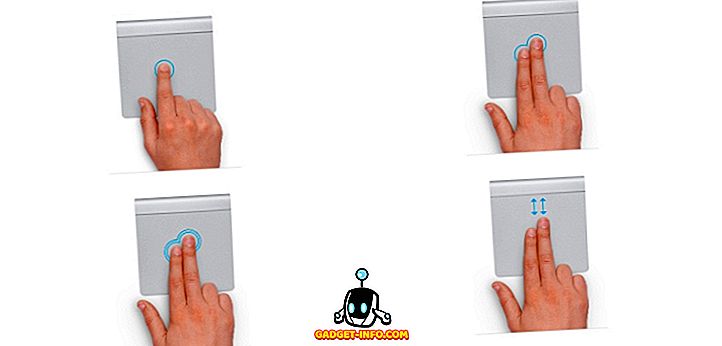Ήταν ποτέ να αγοράσετε έναν χρησιμοποιημένο υπολογιστή με ήδη εγκατεστημένα Windows και ήθελε να μάθει αν το λειτουργικό σύστημα ήταν σταθερό ή όχι; Μερικές φορές με μια απλή ματιά, δεν θα μπορείτε να διαπιστώσετε εάν τα Windows είναι διεφθαρμένα ή έχουν άλλα προβλήματα.
Ένας γρήγορος τρόπος για να δείτε την κατάσταση μιας μηχανής των Windows είναι να ανοίξετε την εφαρμογή Αξιοπιστία παρακολούθησης. Είναι ένα ενσωματωμένο εργαλείο που έχει κυκλοφορήσει από τα Windows Vista και εξακολουθεί να λειτουργεί στα Windows 10. Μάλλον δεν το ακούτε πολλά, αλλά είναι πολύ χρήσιμο κατά τη γνώμη μου.
Σε αυτό το άρθρο, θα σας δείξω πώς να ανοίξετε το Reliability Monitor και τι είδους πληροφορίες μπορεί να σας δώσει. Υπάρχουν πολλές φορές όταν τα Windows καταγράφουν πολλά λάθη, αλλά δεν εκδηλώνονται απαραίτητα στις καθημερινές σας δραστηριότητες. Ωστόσο, αφήνοντάς τα άθικτα θα οδηγήσει τελικά σε περισσότερα προβλήματα κάτω από τη γραμμή.
Παρακολούθηση αξιοπιστίας
Για να ανοίξετε το εργαλείο, απλά κάντε κλικ στο κουμπί Έναρξη και πληκτρολογήστε αξιοπιστία . Το πρώτο αποτέλεσμα θα πρέπει να είναι View history history .

Από προεπιλογή, το εργαλείο παρακολούθησης αξιοπιστίας θα ανοίξει σε ένα γράφημα που έχει οριστεί σε ημερήσια προβολή. Μπορείτε να δείτε γρήγορα όλα τα σφάλματα που έχουν συμβεί κάθε μέρα τις τελευταίες εβδομάδες.

Το γράφημα έχει επίσης διάφορες κατηγορίες, ώστε να μπορείτε να δείτε ακριβώς πού εμφανίζονται τα σφάλματα. Αυτές οι κατηγορίες περιλαμβάνουν τις αποτυχίες εφαρμογών, τις αποτυχίες των Windows, τις αποτυχίες του Misc και τις προειδοποιήσεις. Θα δείτε σχεδόν πάντα τα στοιχεία πληροφοριών σε μπλε χρώμα, αλλά όλα αυτά είναι εντάξει.
Αν θέλετε να δείτε τι είναι ένα κόκκινο σύμβολο X ή ένα προειδοποιητικό σύμβολο, απλά κάντε κλικ σε αυτήν τη στήλη. Στο κάτω μέρος, θα δείτε μια λίστα με όλα τα συμβάντα εκείνης της ημέρας. Σημειώστε ότι αυτά δεν είναι τα ίδια γεγονότα με αυτά του Event Viewer, αλλά μια συντομευμένη λίστα με τα σημαντικά πράγματα.

Όπως μπορείτε να δείτε παραπάνω, έκανα κλικ στις 11/7 για να δούμε τι ήταν το κρίσιμο γεγονός. Στην περίπτωσή μου, υπήρξε ένα πρόβλημα με το Slack να μην ανοίγει σωστά, οπότε το σύμβολο βρίσκεται στη γραμμή Αποτυχίες εφαρμογής. Κάντε κλικ στην επιλογή Προβολή τεχνικών λεπτομερειών για να λάβετε λεπτομερείς πληροφορίες που θα μπορούσαν να σας βοηθήσουν να επιλύσετε το πρόβλημα.

Μερικές φορές αυτές οι πληροφορίες είναι χρήσιμες και μερικές φορές δεν θα είναι όλες χρήσιμες. Εξαρτάται πραγματικά από το πρόβλημα που αντιμετωπίζετε. Αν βλέπετε μόνο μερικά κρίσιμα γεγονότα κατά τη διάρκεια του μήνα και τα περισσότερα από αυτά φαίνονται σαν προβλήματα μιας χρονικής στιγμής που δεν συνεχίζουν να εμφανίζονται, τότε το σύστημα είναι πιθανώς αρκετά σταθερό. Σημειώστε ότι θα πιέσετε σκληρά για να βρείτε έναν υπολογιστή που δεν έχει τουλάχιστον μερικά κρίσιμα συμβάντα.
Για παράδειγμα, θα δείτε κρίσιμα συμβάντα εάν τα Windows δεν τερμάτισαν σωστά. Αυτό δεν είναι τόσο μεγάλο όσο μια συμφωνία με τα σφάλματα που σχετίζονται με τις διεργασίες των Windows που συντρίβουν ή δεν λειτουργούν. Ωστόσο, εάν βλέπετε πολλά κρίσιμα και προειδοποιητικά σύμβολα, τότε το σύστημα δεν είναι πολύ σταθερό. Στο κάτω μέρος της οθόνης, θα δείτε ένα σύνδεσμο που ονομάζεται Προβολή όλων των αναφορών προβλημάτων, το οποίο σας δίνει μια ωραία λίστα όλων των προειδοποιήσεων και σφαλμάτων.

Προφανώς, δεν είναι ένας τέλειος τρόπος να γνωρίζετε εάν ο υπολογιστής λειτουργεί καλά ή όχι, αλλά είναι ένας καλός τρόπος για να ελέγξετε. Πρέπει επίσης να δοκιμάζετε το μηχάνημα επιπλέον εκτελώντας προγράμματα, αλλάζοντας τις ρυθμίσεις του υπολογιστή κ.λπ. Ένας άλλος καλός τρόπος για να ελέγξετε γρήγορα τη σταθερότητα ενός συστήματος των Windows είναι να δείτε τη σύνοψη στο Πρόγραμμα προβολής συμβάντων.

Όταν ανοίγετε, η περίληψη παρατίθεται ακριβώς στην κορυφή. Μπορείτε να επεκτείνετε τις ενότητες και στη συνέχεια να κάνετε διπλό κλικ στα στοιχεία μόνο για να δείτε αυτά τα συγκεκριμένα σφάλματα και προειδοποιήσεις. Και πάλι, 92 σφάλματα σε 7 ημέρες μπορεί να ακούγονται σαν πολλά, αλλά τυπικά συστήματα Windows, ακόμα και σταθερά, θα έχουν έναν αξιοπρεπή αριθμό. Απολαμβάνω!